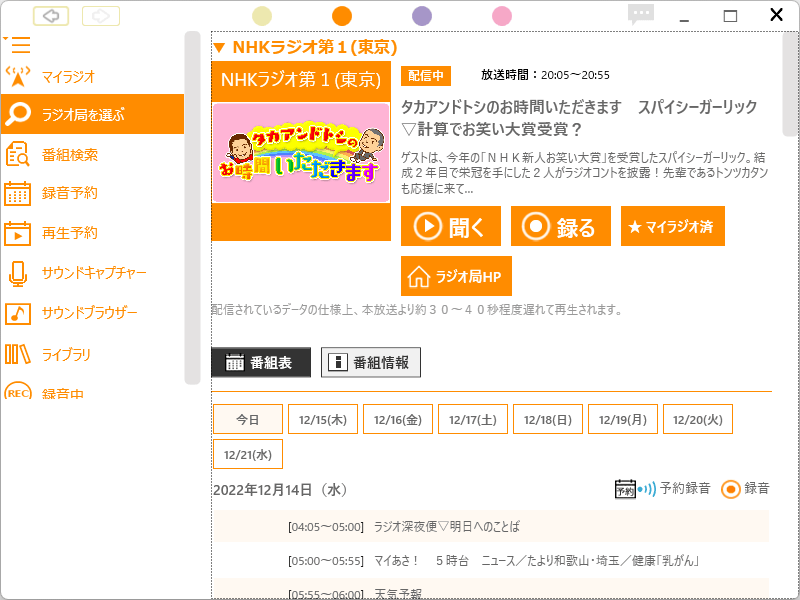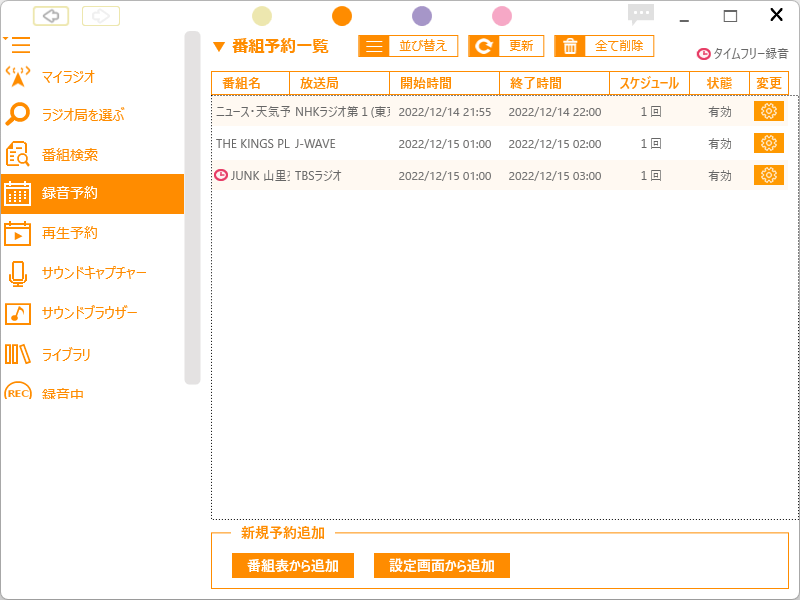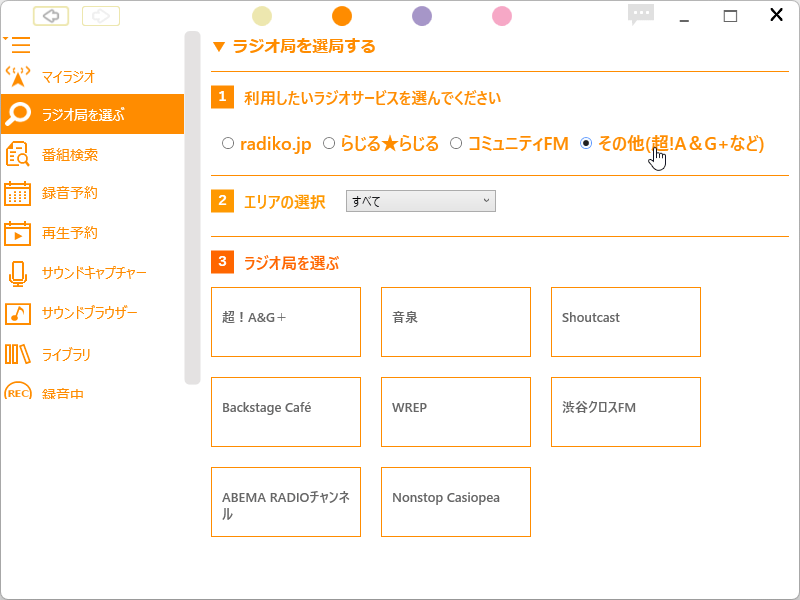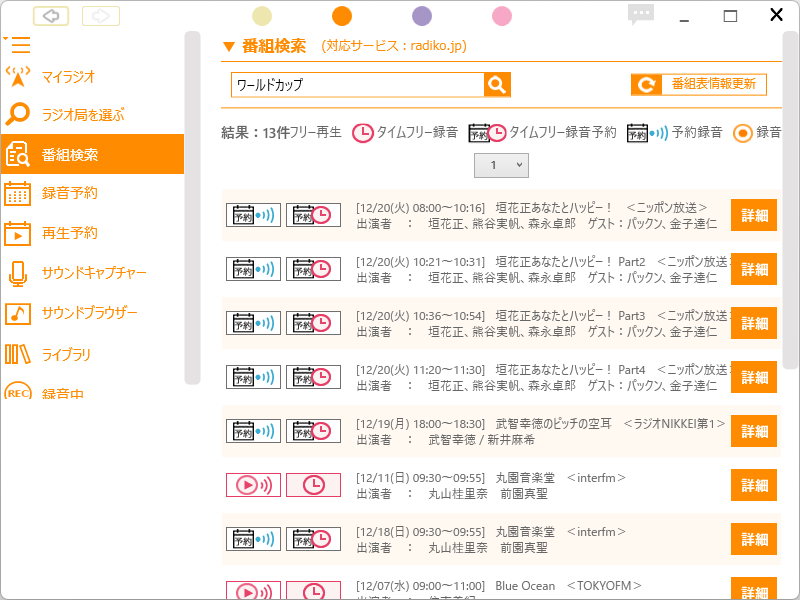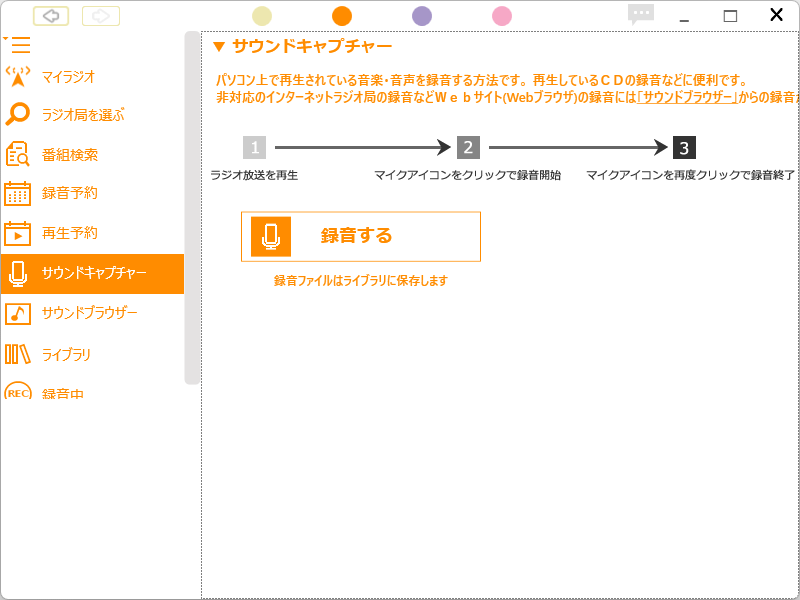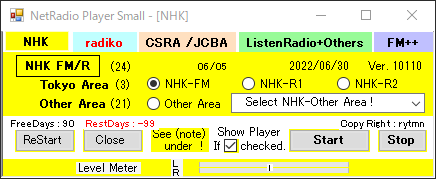radiko.jp(radiko.jp タイムフリー/radiko.jp プレミアム含む)、ラジコプレミアム、らじる★らじる などの放送局を再生、再生予約、録音、録音予約できるソフトです。
放送局から現在放送中の番組を録音したり、番組表から録音できます。
録音した音声は M4A 形式で保存され、ソフト上で再生したり、MP3/WMA への変換したりも可能です。
サウンドキャプチャー機能により、PC 上の音声を録音することもできます。
※ 2022年12月14日、コミュニティ FM の取り扱いが終了しました。
らじれこ の使い方
ダウンロード と インストール
- 提供元サイトのダウンロードページへアクセスし、「ファイルをダウンロード」ボタンをクリックしてダウンロードします。
- ダウンロードしたセットアップファイル(SetupRadiRec.exe)からインストールします。
使い方
基本的な使い方
ラジオ放送局の再生、録音、予約録音を行います。- 本ソフトを起動するとメイン画面が表示されます。
画面左の「ラジオ」ボタンをクリックします。 - 「マイラジオ」画面が表示され、現在聴取可能な らじる★らじる、radiko.jp の放送局が表示されます。
- 「マイラジオ」画面はよく利用するラジオ局を登録しておける画面です。
★をクリックしてマイラジオを解除したり、ドラッグして放送局の場所を移動することもできます。 - 画面左上の

- 「マイラジオ」画面はよく利用するラジオ局を登録しておける画面です。
- 放送局をクリックすると、その放送局画面が表示されます。
現在放送中の放送のサムネイル、番組タイトル、番組内容が表示され、画面下部には番組表が表示されます。 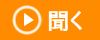


録音した音声は画面左メニューの「ライブラリ」から確認可能です。
クリックして再生できます。
- 放送局画面でページをスクロールすると、当日の番組表を確認できます。
※ 日付をクリックするとその日付の番組表が表示されます。

予約録音済みの放送はアイコンが

クリックして番組を予約録音
- 画面左メニューから「録音予約」クリックして録音の予約を確認できます。
渋谷クロス FM を聴く
- 画面左メニューから「ラジオ局を選ぶ」をクリックすると、ラジオ局を探す画面が表示されます。
最初にラジオサービスを選択します。
- radiko.jp
- らじる★らじる
- その他
※ ここでは「その他」をクリックします。
※ 2022年12月14日、コミュニティ FM の取り扱いが終了となりました。 - 表示されたラジオ局(渋谷クロス FM)をクリックすると、選択したラジオ放送局が表示されます。

また、番組表がない場合は、
番組をキーワードで検索して探す
画面左メニューから「番組検索」をクリックすると、番組検索画面が表示されます。画面上部の「キーワード検索」テキストボックスにキーワードを入力して Enter キーを押すと、番組内容にそのキーワードが含まれているラジオ番組が一覧表示されます。
ラジコプレミアムを聴く
ラジコプレミアムに加入している場合、設定することで本ソフトでも聴取、録音ができるようになります。- 画面上部の

- 画面左メニューから「ラジオ設定」をクリックして表示される「ラジオ設定」画面から「ラジコプレミアムサービス」のメールアドレス、パスワードを登録して利用できます。
PC 上の音声を録音する
画面左メニューから「サウンドキャプチャー」をクリックして表示される「サウンドキャプチャー」画面にて PC 上の音声を録音できます。- 「録音する」ボタンをクリックで録音開始します。
- 「録音中」ボタンをクリックで録音終了します。
- 録音した音声は「ライブラリ」から確認できます。
更新履歴
Windows 版
Version 1.10.4 (2025/10/10)
- らじるらじる>録音データのタグ内アーティスト情報に出演者情報が入らない問題の改善
- らじるらじる>ラジオHP局ページリンク先表示ができない問題の改善
Version 1.10.3 (2025/10/01)
- 主な更新内容
- らじる★らじる仕様変更に対応
Version 1.10.2 (2025/05/27)
- 主な更新内容
- 週予約オプションの放送時の番組タイトル・出演者情報の取得ができない問題の改善
- タイムフリー30>タイムフリー録音を除く、録音機能不具合の改善
フィードバック
- ご要望・動作不良報告
https://dogaradi.com/report/